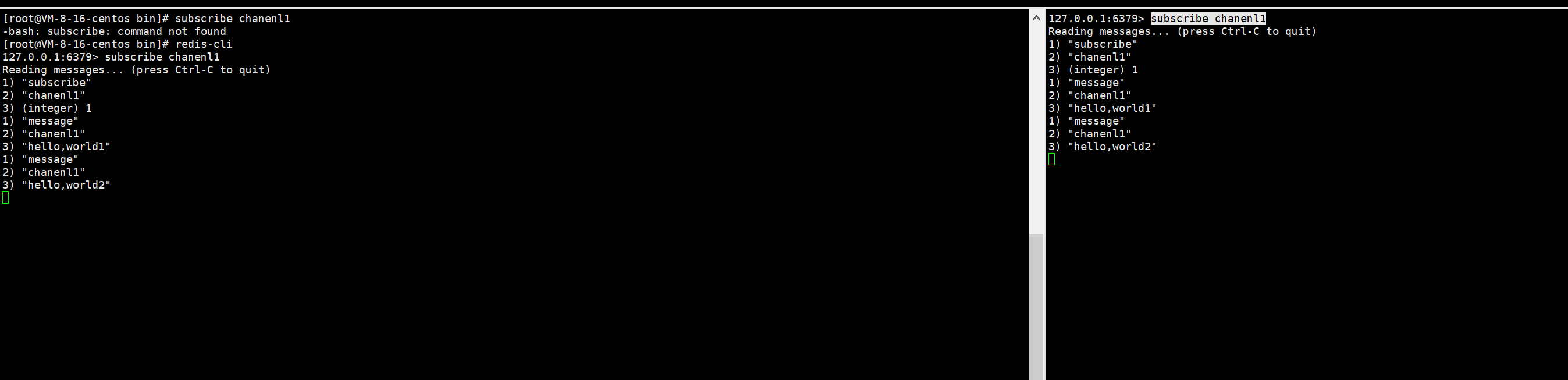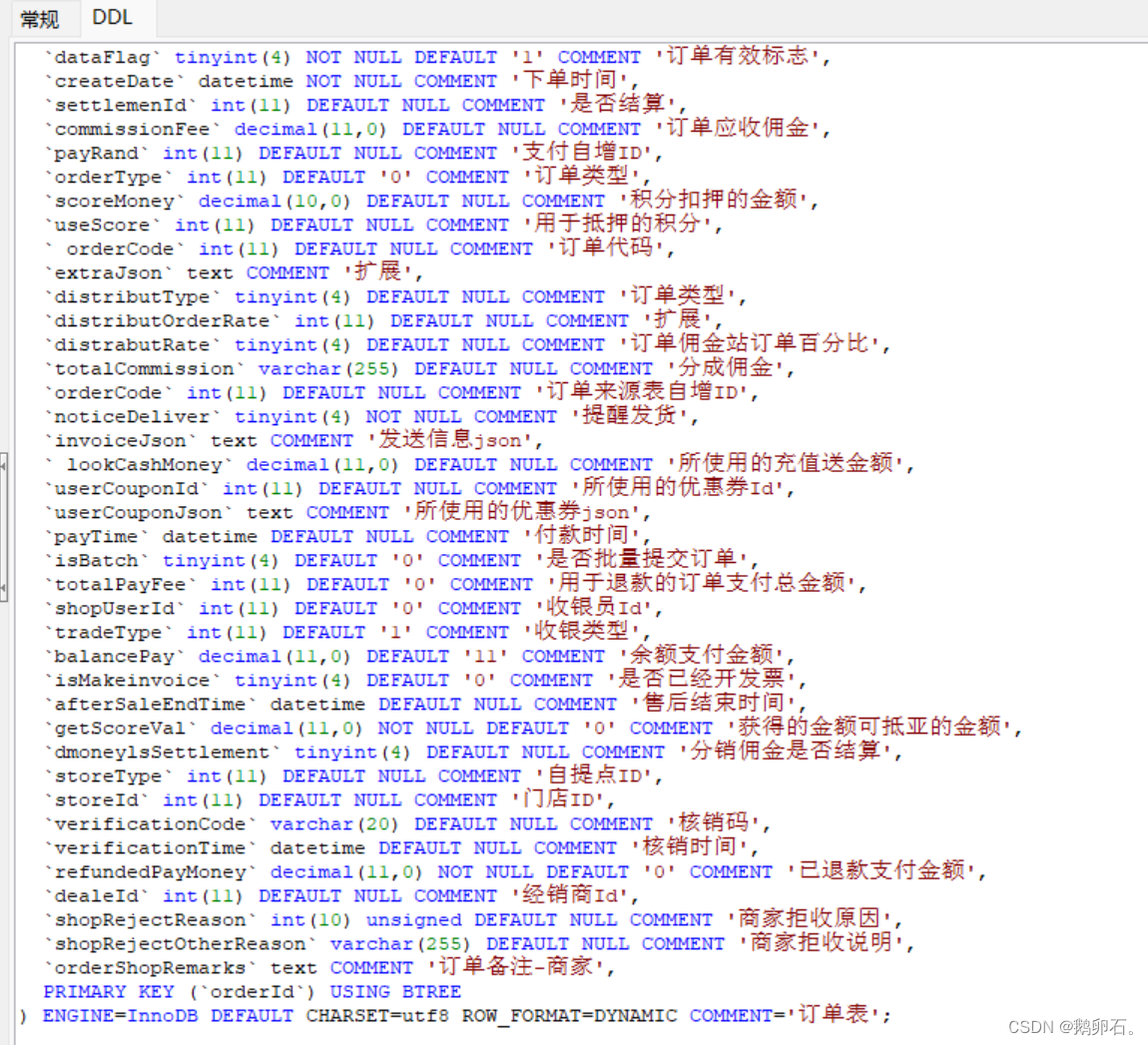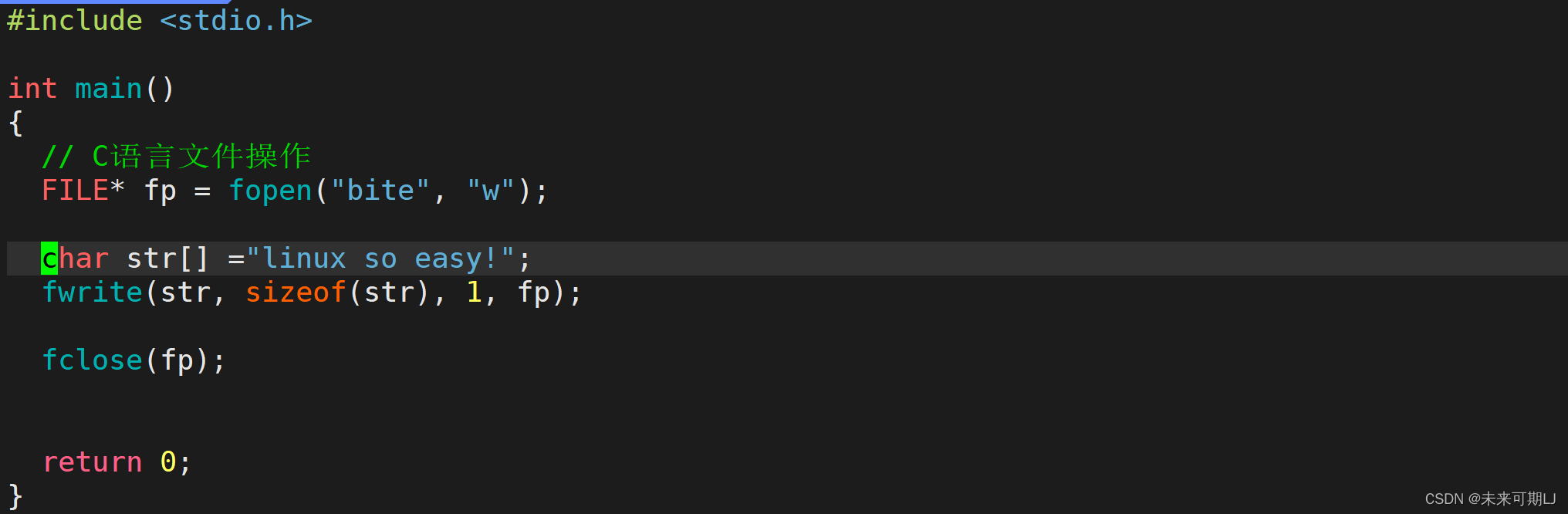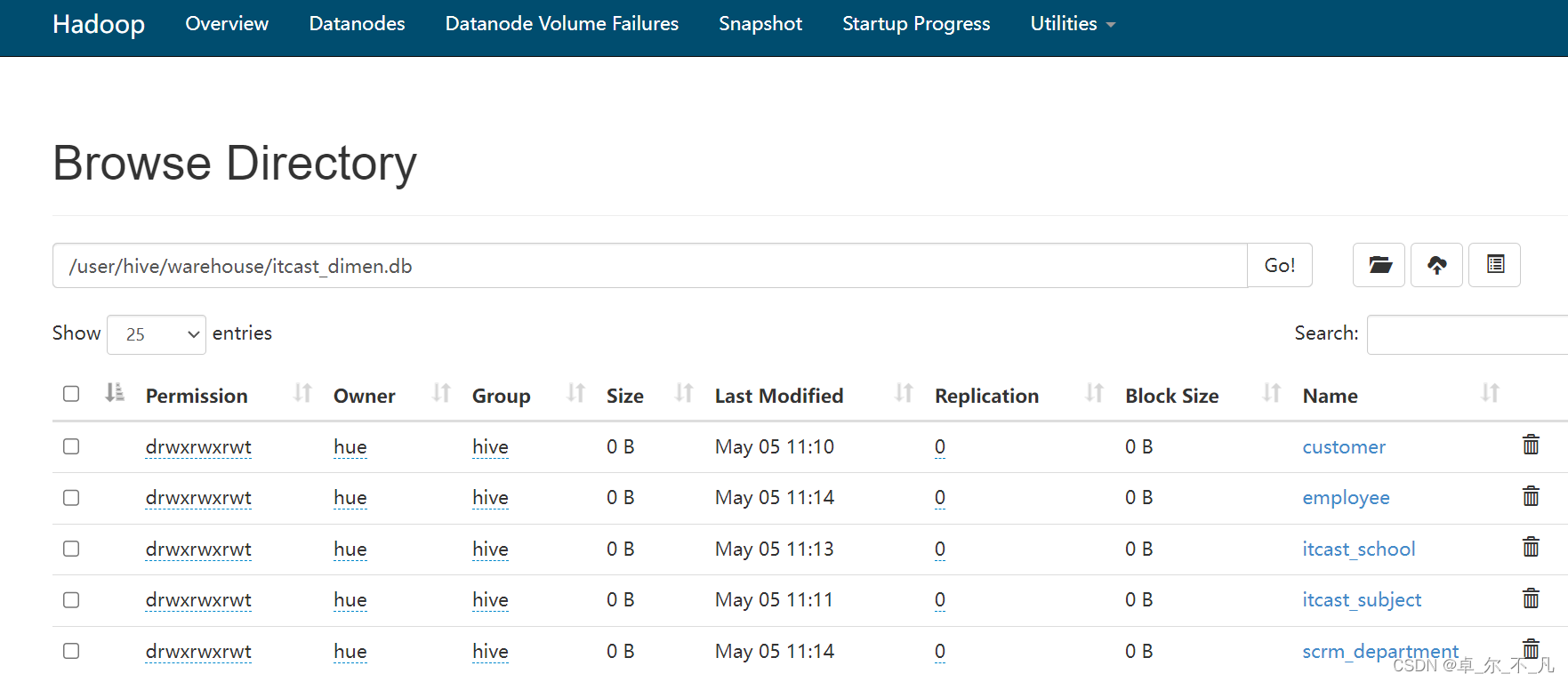文章目录
- 1.Redis配置
- 1.网络配置
- 1.配置文件位置 /etc/redis.conf
- 2.bind(注销支持远程访问)
- 1.默认情况bind = 127.0.0.1 只能接受本机的访问
- 2.首先编辑配置文件
- 3.进入命令模式输入/bind定位,输入n查找下一个,shift + n查找上一个,找到bind注释掉
- 4.重启redis,别忘记指定配置文件
- 5.查看进程的情况,6379前面变成星号了,表示看,可以接受外部连接
- 6.如果没有变成星号,就需要先杀死该进程然后在启动一下
- 3.protected-mode(设置no支持远程访问)
- 4.port(可以修改启动端口)
- 5.timeout(一个空闲的客户端维持多少秒会超时,默认0不会超时)
- 6.tcp-keepalive(对访问客户端的一种心跳检测, 默认300,建议设置60)
- 2.通用配置
- 3.安全设置
- 4.限制配置
- 1.maxclients(设置redis最大客户端连接数),如果超过连接则会报错Connection reset by peer
- 2.maxmemory(最大内存)
- 1.基本介绍
- 2.所在位置
- 3.maxmemory-policy(最大内存策略)
- 4.maxmemory-samples(样本数量,一般设置3到7的数字,数值越小样本越不准确,但性能消耗越小)
- 2.发布订阅
- 1.发布和订阅是什么?
- 1.示意图
- 2.如何理解发布和订阅模式
- 1.任务队列
- 2.从生活中理解
- 2.发布订阅分类
- 1.一个发布者,多个订阅者
- 2.多个发布者,一个订阅者
- 3.多个发布者,多个订阅者
- 3.命令行实现发布和订阅
- 1.命令介绍
- 2.一个发布者,多个订阅者
- 1.三个连接都进入redis
- 2.让2和3订阅频道chanenl1和chanenl2
- 3.让1发布消息到chanenl1
- 3.多个发布者,一个订阅者
- 1.让1和2发布
- 2.让3订阅(刚才订阅了)
- 4.多个发布者,多个订阅者
- 1.让3,4订阅
- 2.让1,2发布
- 3.最终3,4都接收到了
1.Redis配置
1.网络配置
redisconf_6">1.配置文件位置 /etc/redis.conf
2.bind(注销支持远程访问)
1.默认情况bind = 127.0.0.1 只能接受本机的访问
2.首先编辑配置文件
vim /etc/redis.conf
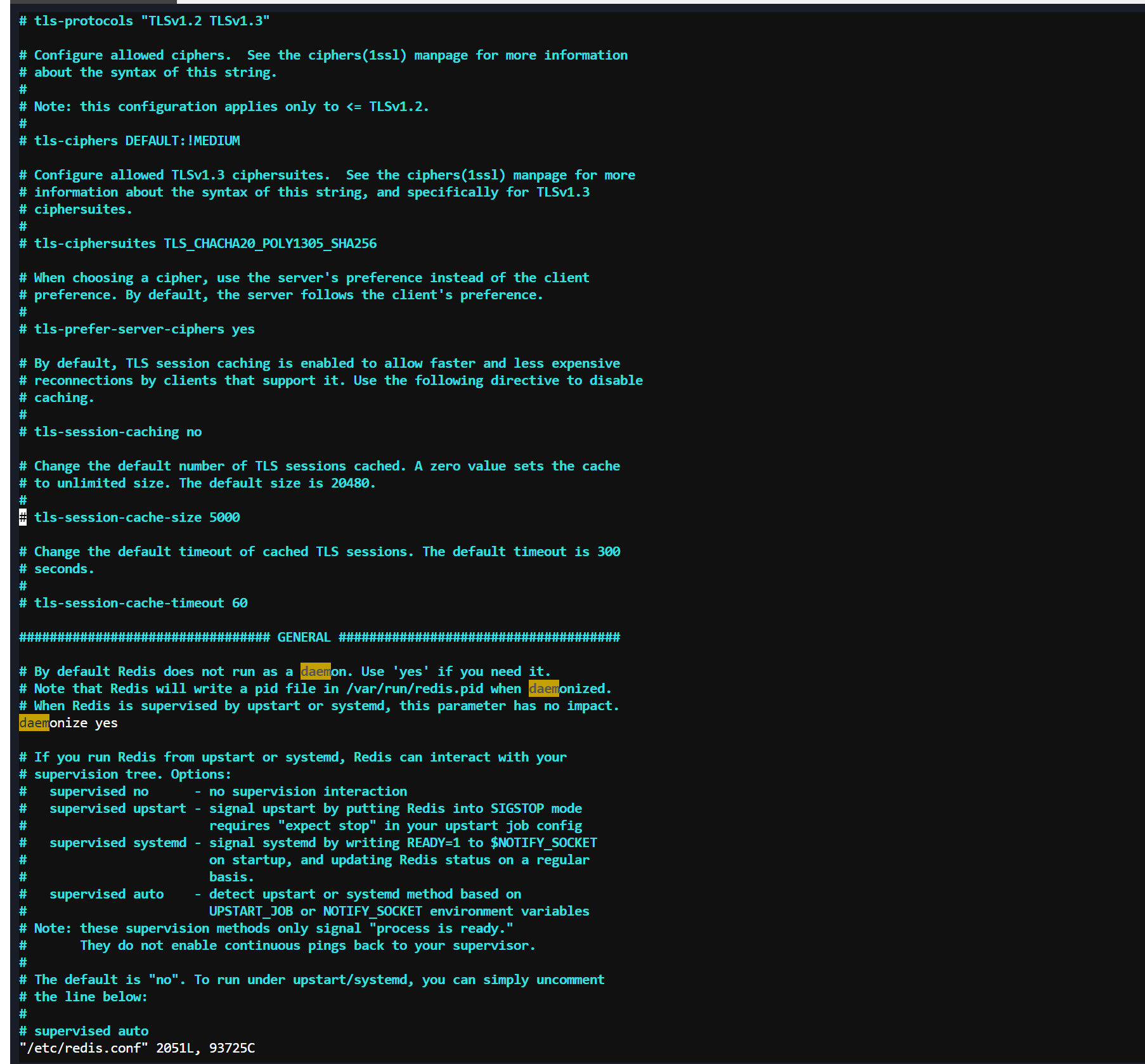
3.进入命令模式输入/bind定位,输入n查找下一个,shift + n查找上一个,找到bind注释掉
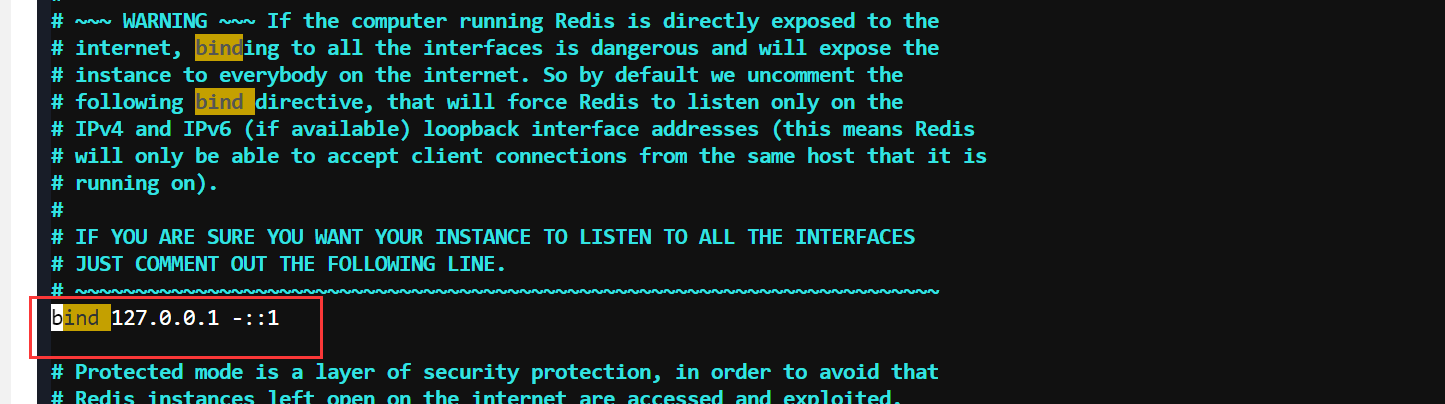
redis_24">4.重启redis,别忘记指定配置文件
redis-server /etc/redis.conf

5.查看进程的情况,6379前面变成星号了,表示看,可以接受外部连接

6.如果没有变成星号,就需要先杀死该进程然后在启动一下
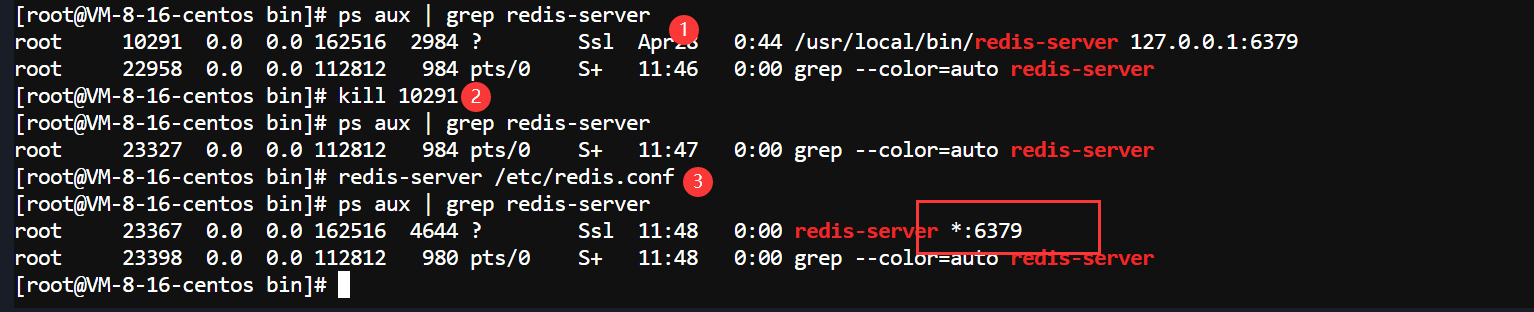
3.protected-mode(设置no支持远程访问)

4.port(可以修改启动端口)
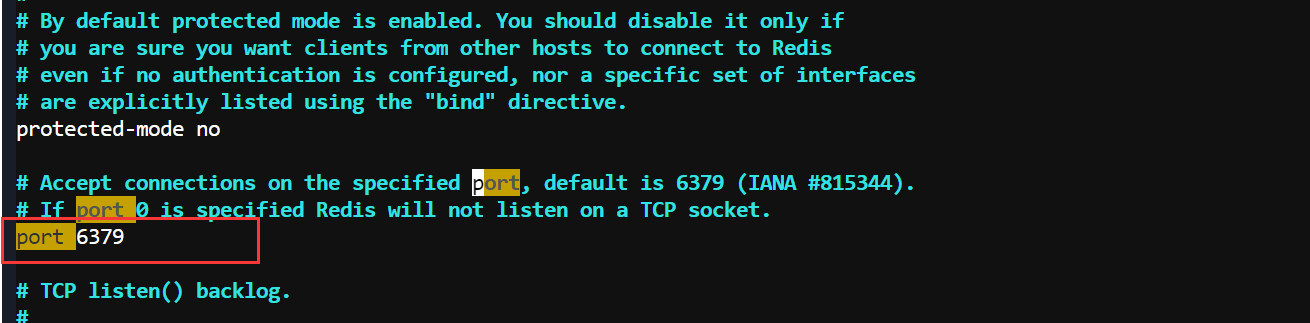
5.timeout(一个空闲的客户端维持多少秒会超时,默认0不会超时)
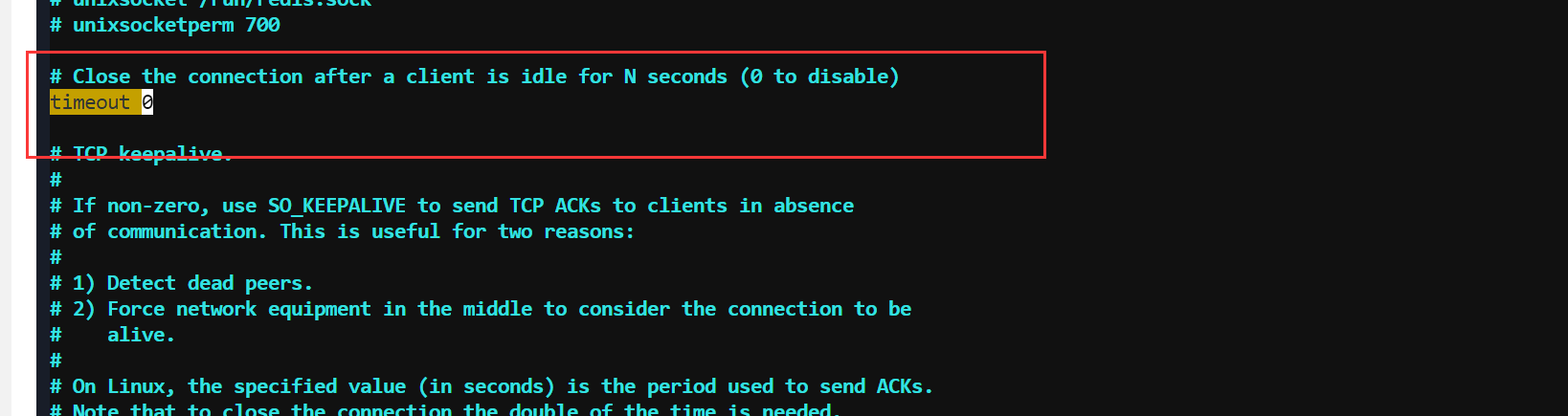
6.tcp-keepalive(对访问客户端的一种心跳检测, 默认300,建议设置60)
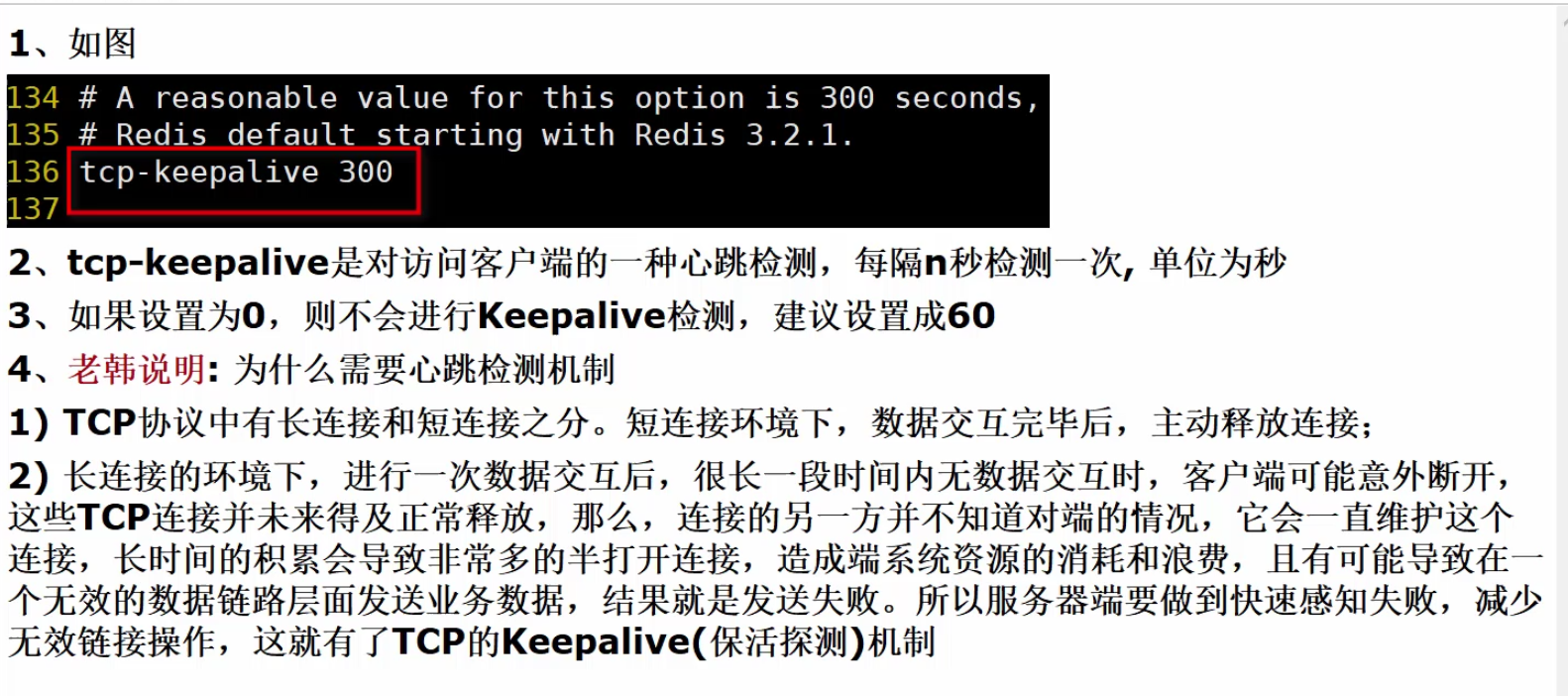
2.通用配置
1.daemonize(是否以守护进程启动)
1.介绍
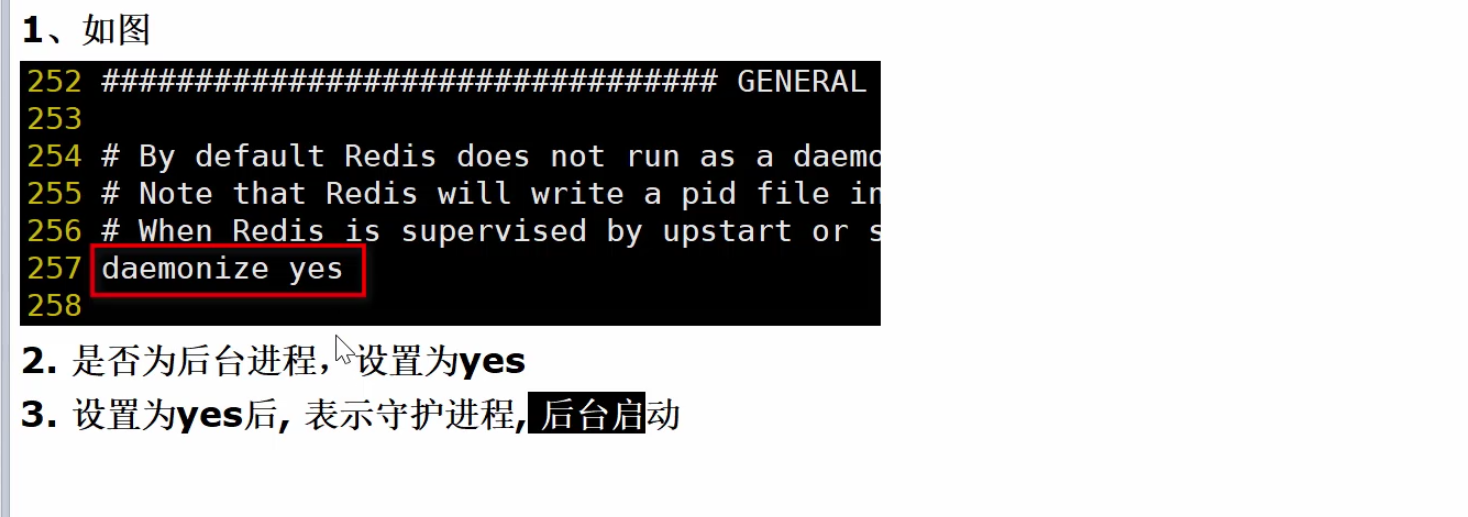
2.设置为no测试

redis_68">3.保存之后杀死一下进程然后再重启,就会发现此时整个窗口都被redis占用
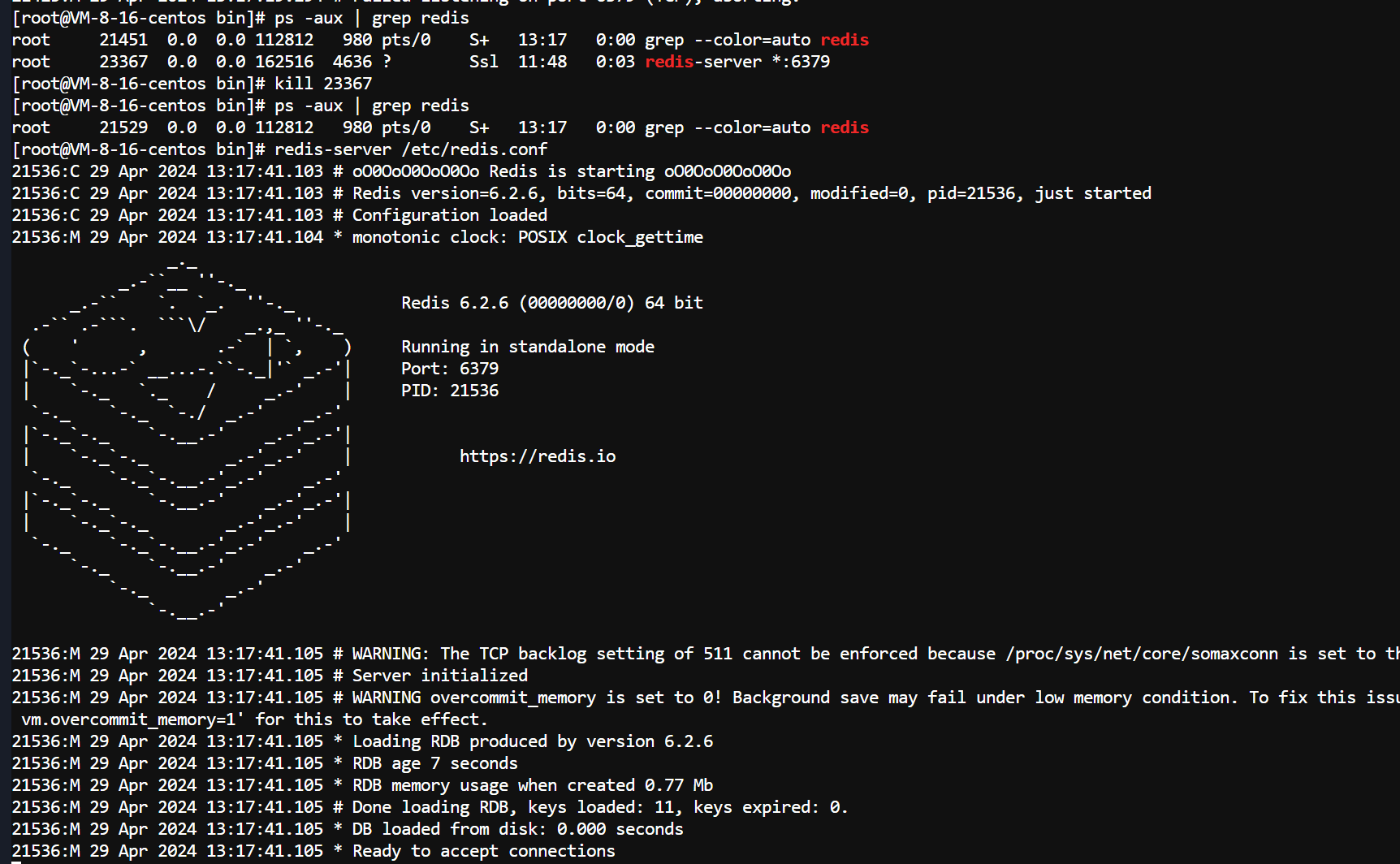
4.ctrl + c退出,则服务也关闭了

2.pidfile(记录了该进程的进程号)
1.查看pidfile的位置

2.看看

3.loglevel(日志级别默认notice在测试时可以使用debug)


4.logfile(日志文件位置,默认为空即不保留日志,可自定义日志文件位置)
1.找到logfile位置

2.设置日志文件位置

3.创建日志文件
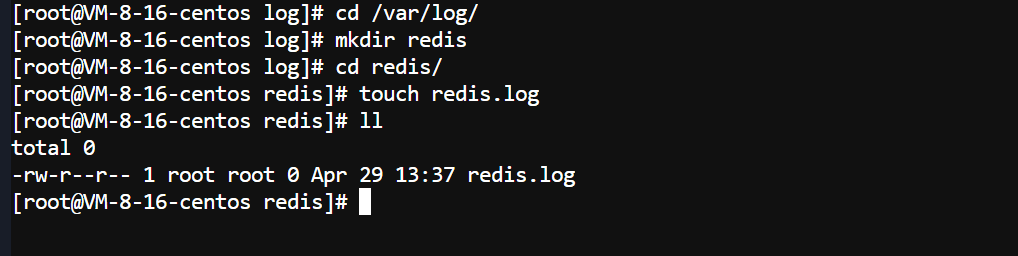
redis_106">4.重启redis,查看日志文件
redis16_109">5.databases(设置redis共有几个库默认16)

3.安全设置
1.requirepass (设置密码)
1.配置文件找到对应位置

2.设置密码为root

redis_125">3.重启redis

redisauthroot_129">4.再次连接redis进行操作,使用auth进行登录,用户名用默认的直接输入密码root
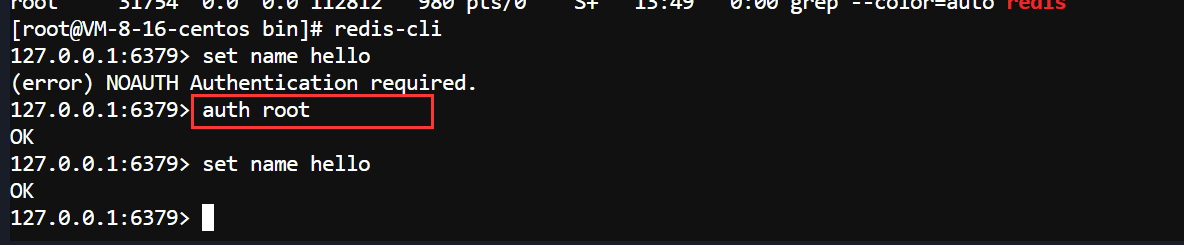
5.可以使用acl whoami来查看当前用户为default

6.使用acl list可以查看所有用户

2.使用config get命令可以获取配置信息

4.限制配置
redisConnection_reset_by_peer_147">1.maxclients(设置redis最大客户端连接数),如果超过连接则会报错Connection reset by peer

2.maxmemory(最大内存)
1.基本介绍
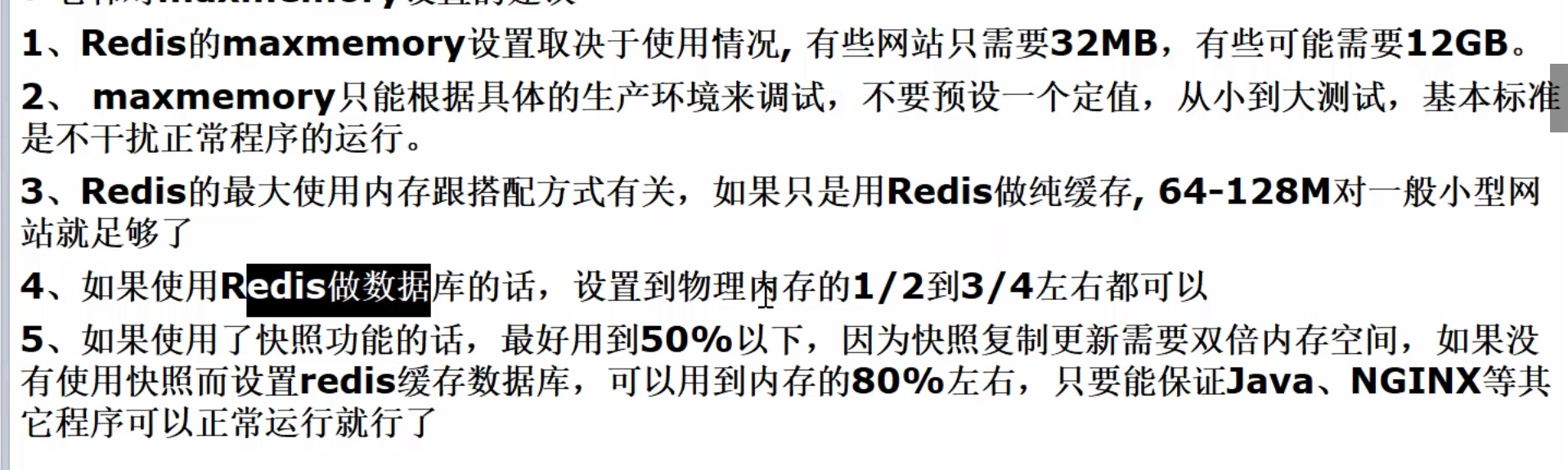
2.所在位置

3.maxmemory-policy(最大内存策略)
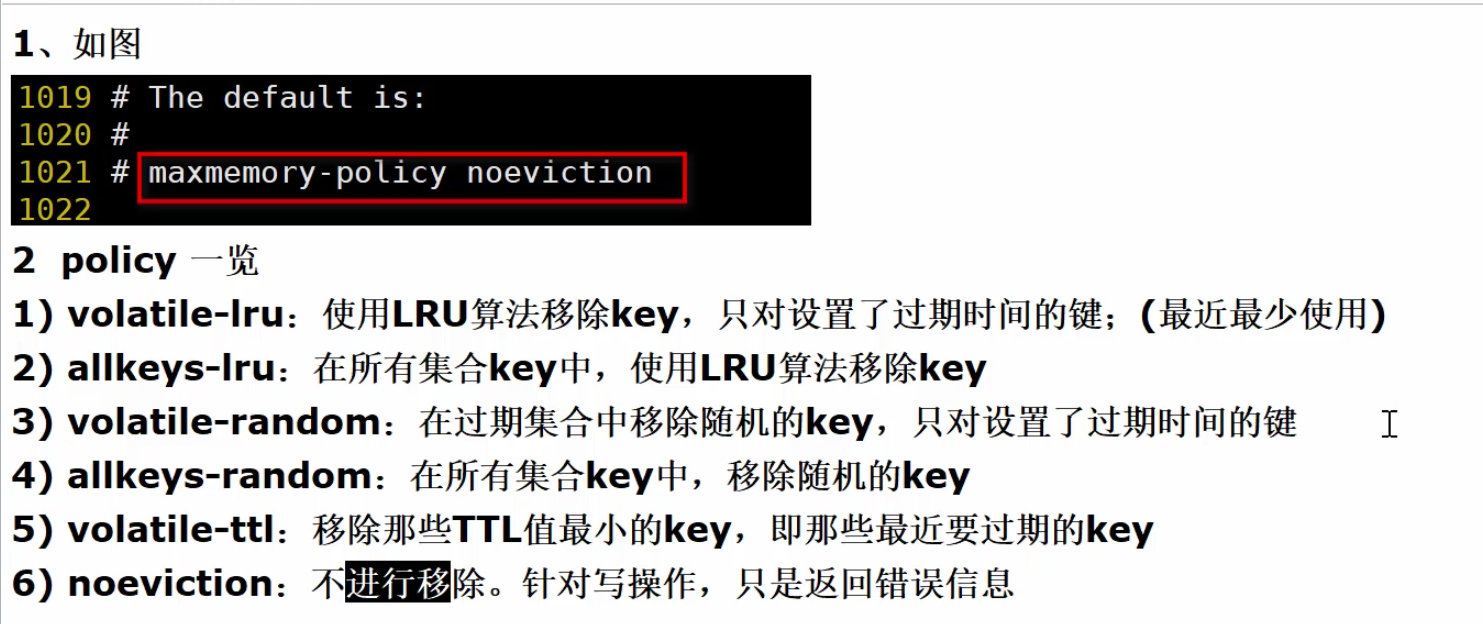
4.maxmemory-samples(样本数量,一般设置3到7的数字,数值越小样本越不准确,但性能消耗越小)
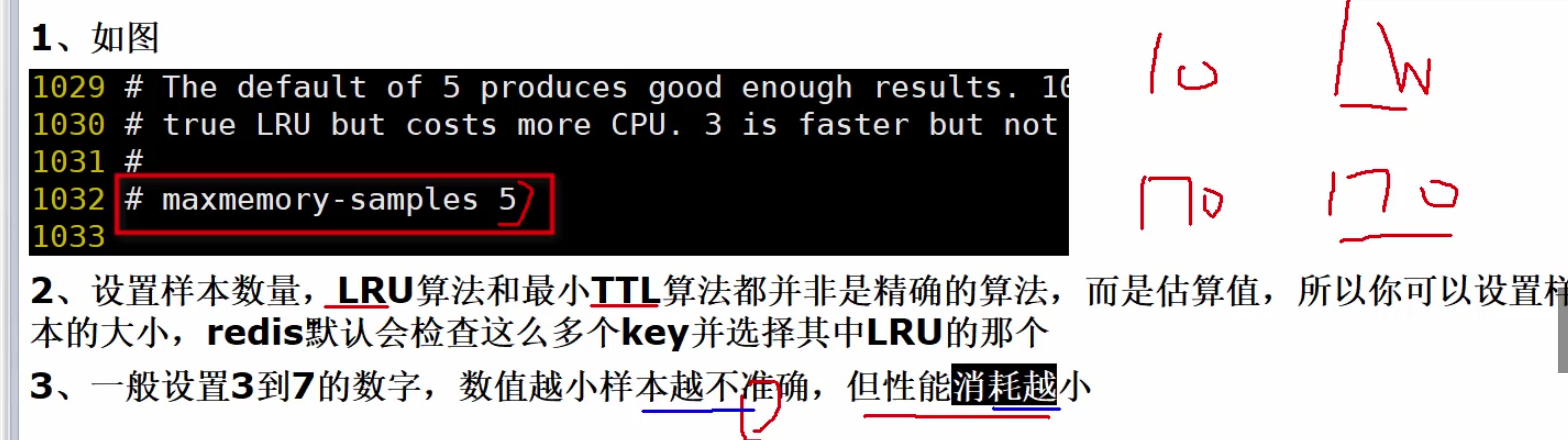
2.发布订阅
1.发布和订阅是什么?
1.示意图
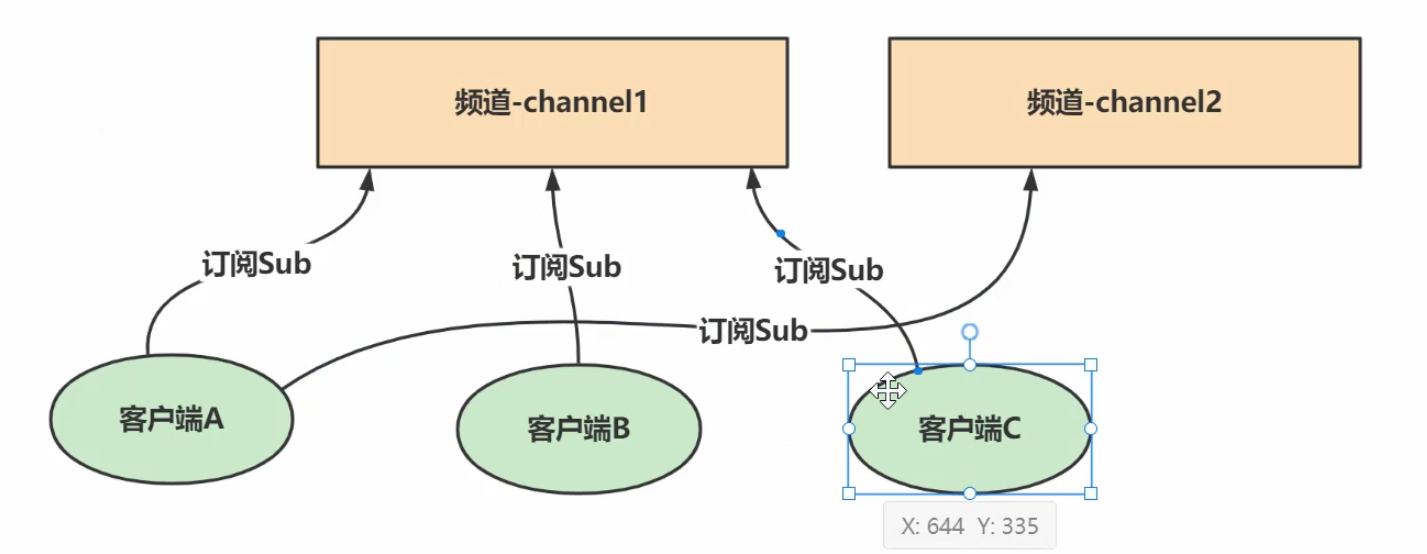
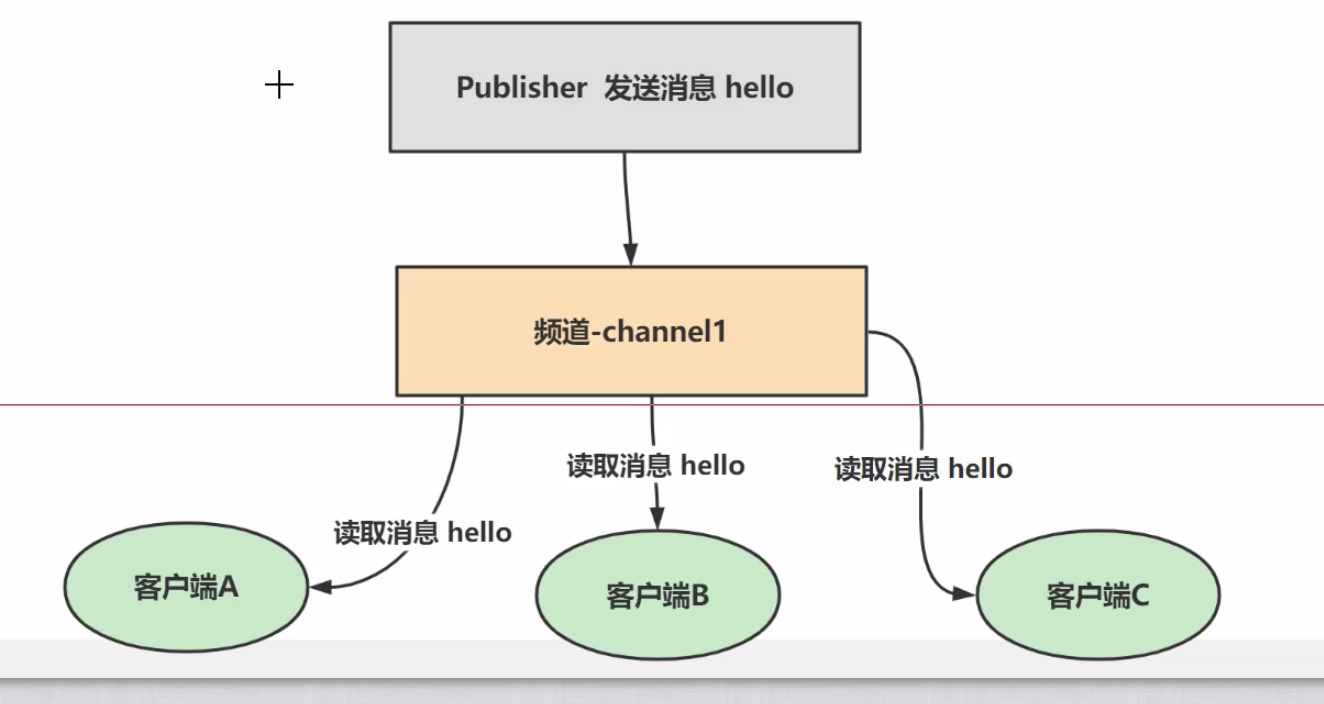
2.如何理解发布和订阅模式
1.任务队列

2.从生活中理解
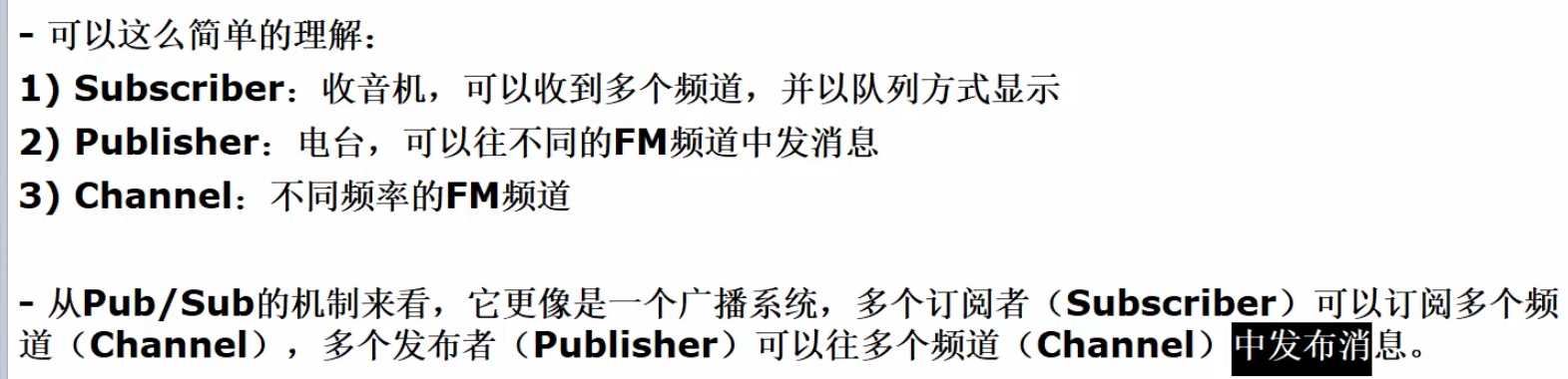
2.发布订阅分类
1.一个发布者,多个订阅者

2.多个发布者,一个订阅者
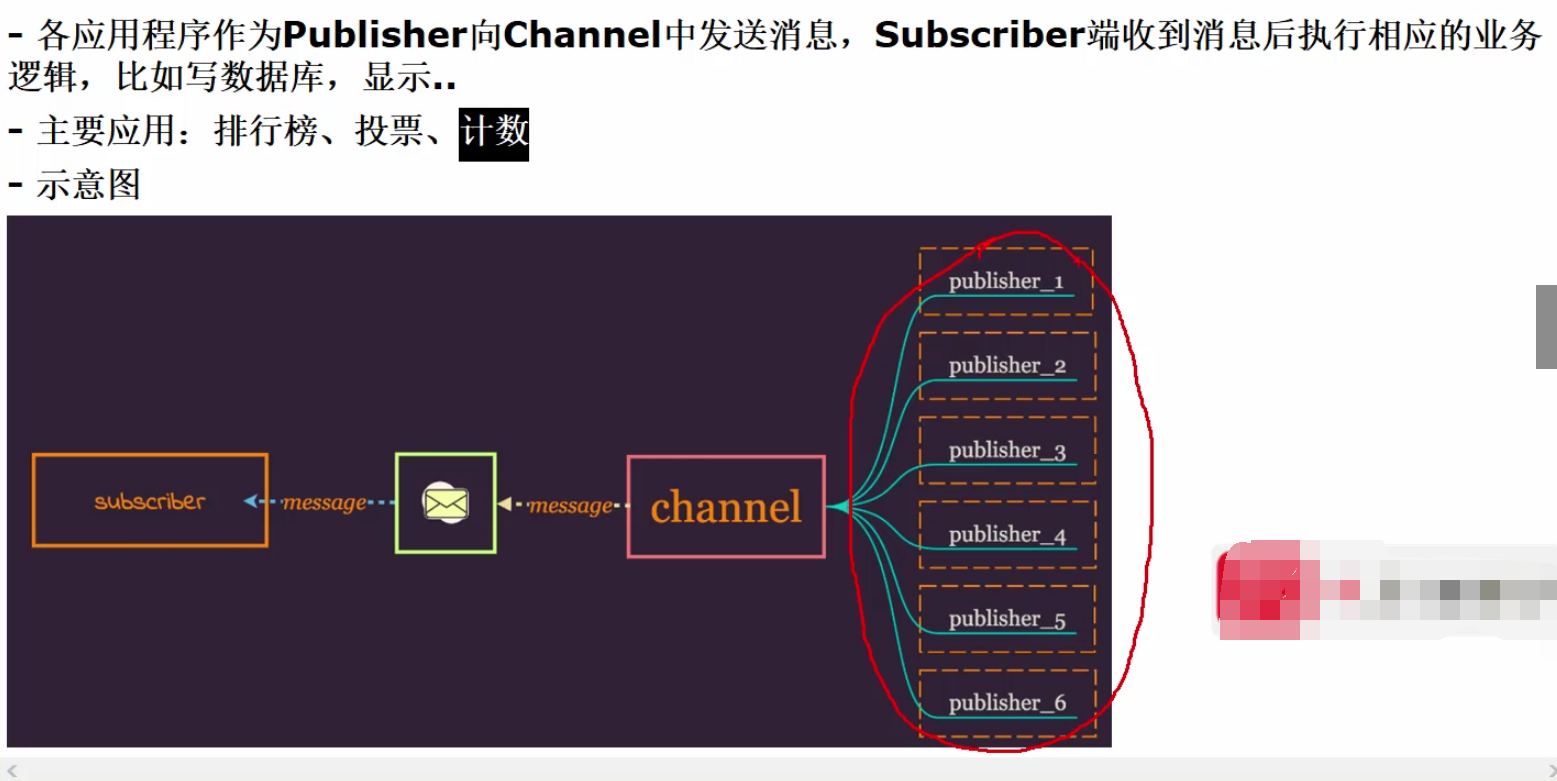
3.多个发布者,多个订阅者
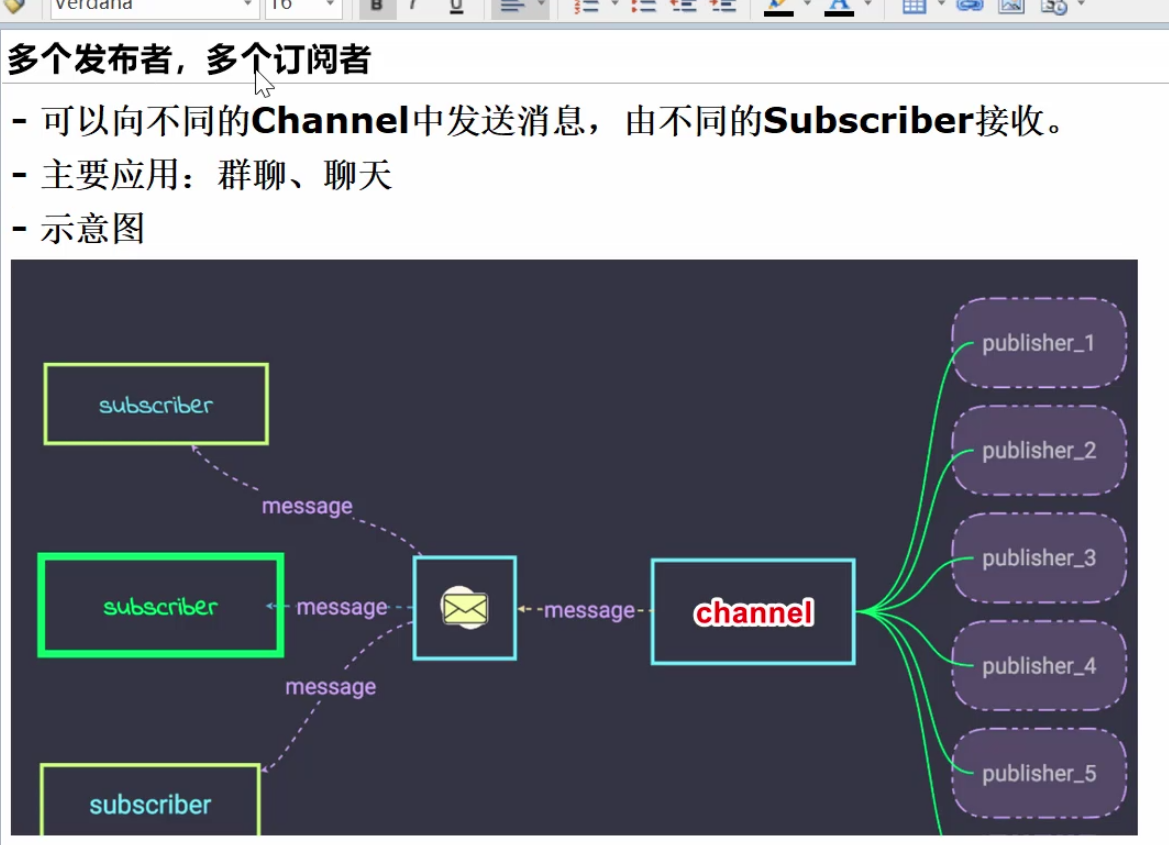
3.命令行实现发布和订阅
1.命令介绍
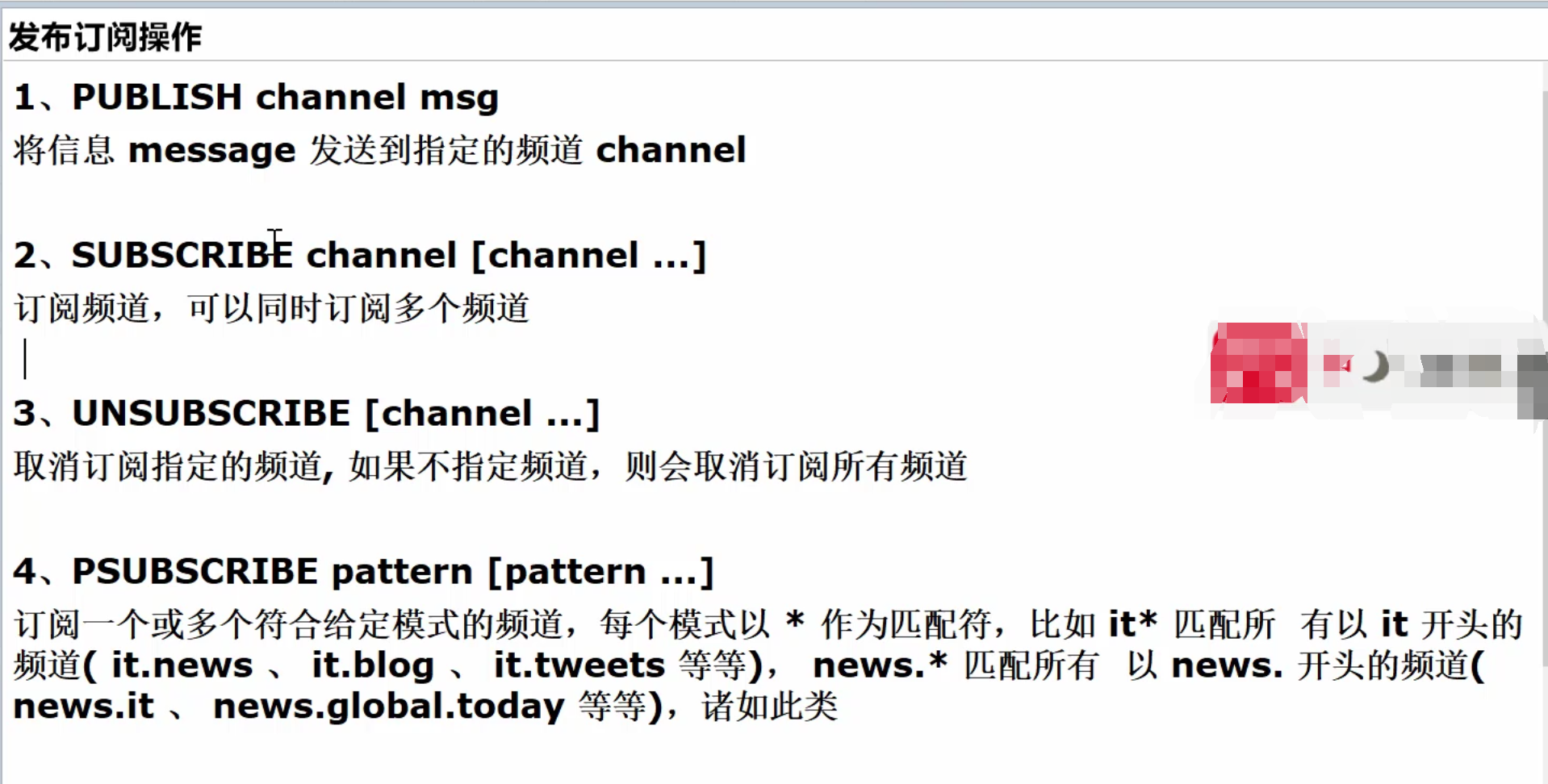

2.一个发布者,多个订阅者
redis_213">1.三个连接都进入redis
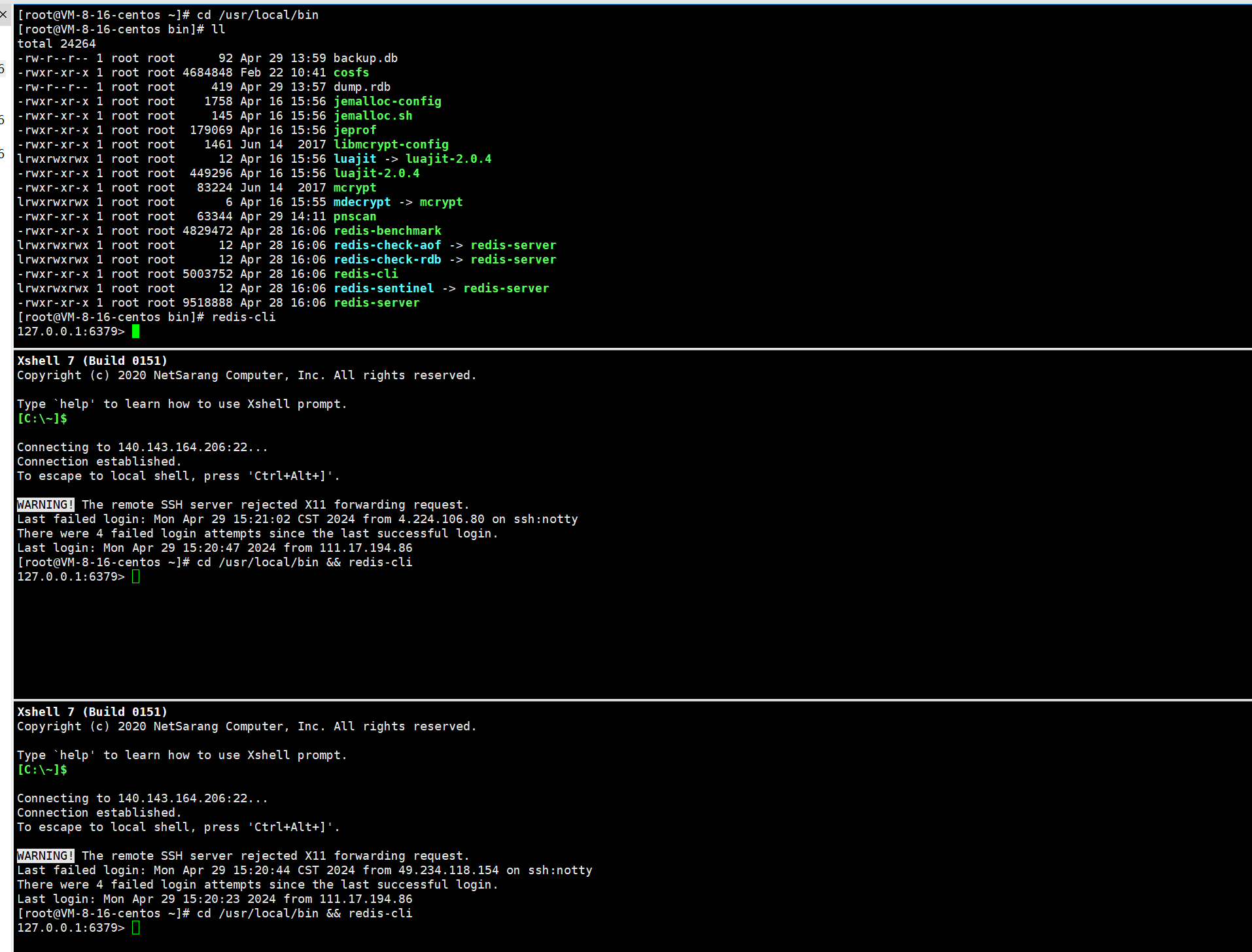
2.让2和3订阅频道chanenl1和chanenl2
subscribe chanenl1 chanenl2
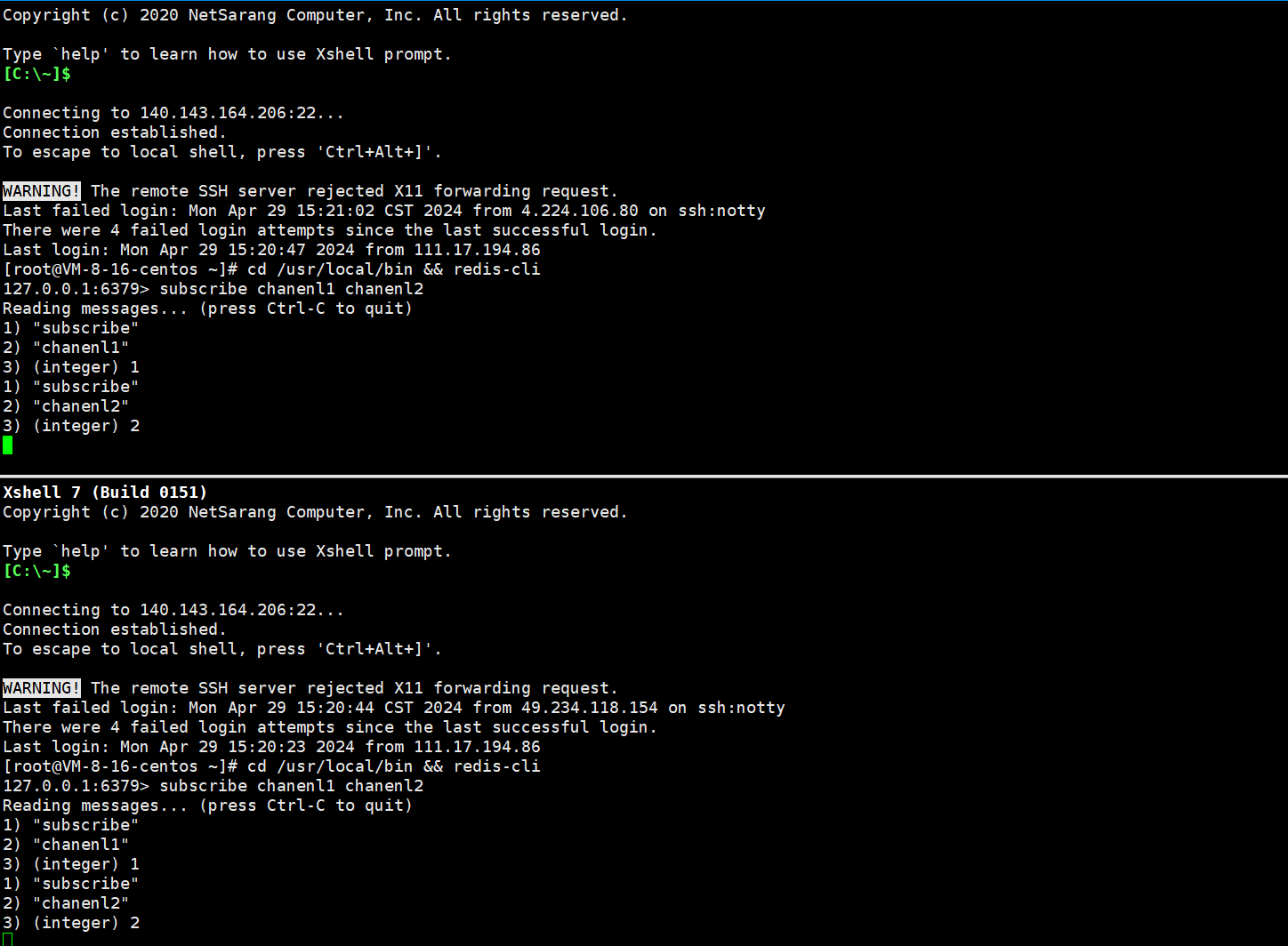
3.让1发布消息到chanenl1
publish chanenl1 hello,world
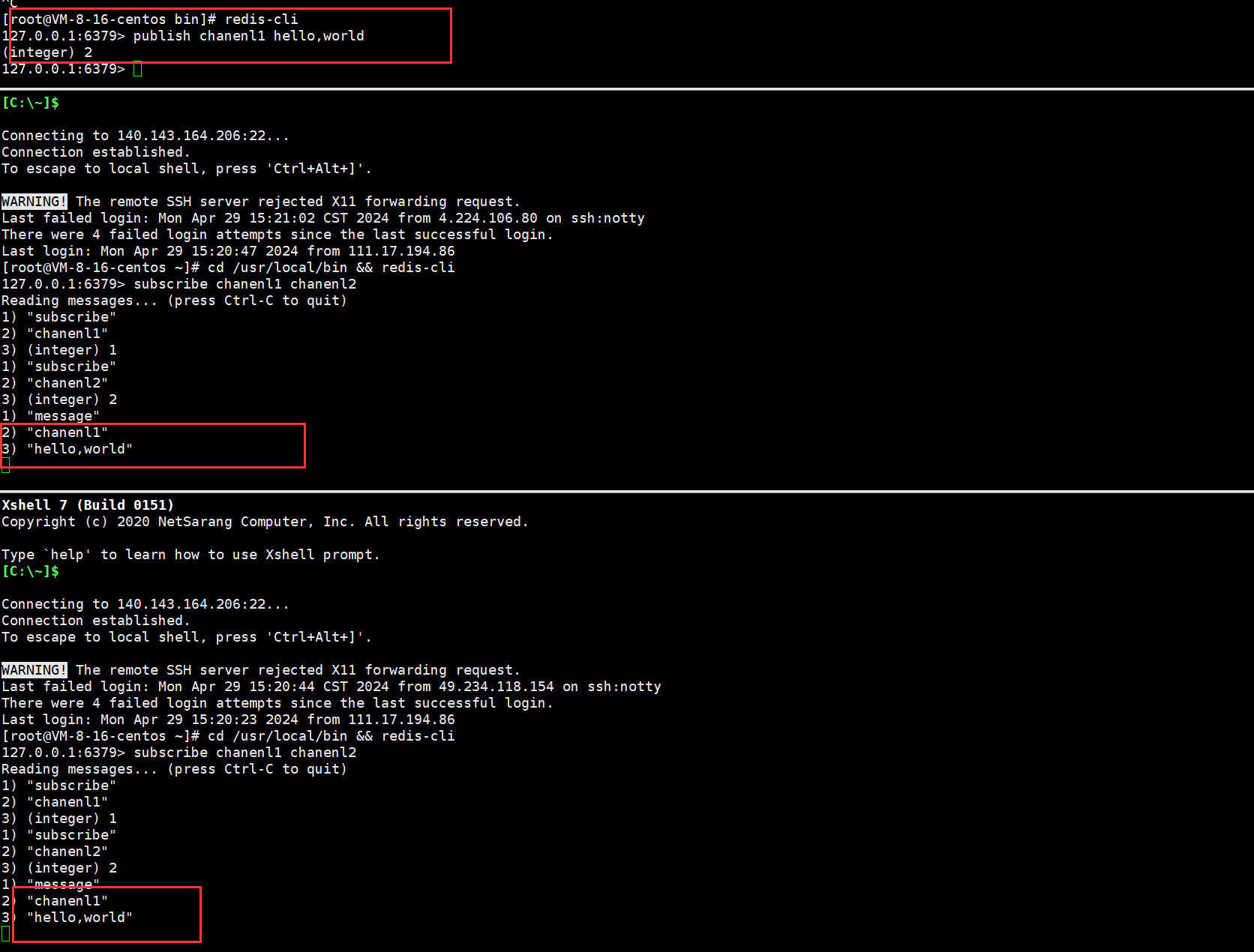
3.多个发布者,一个订阅者
1.让1和2发布
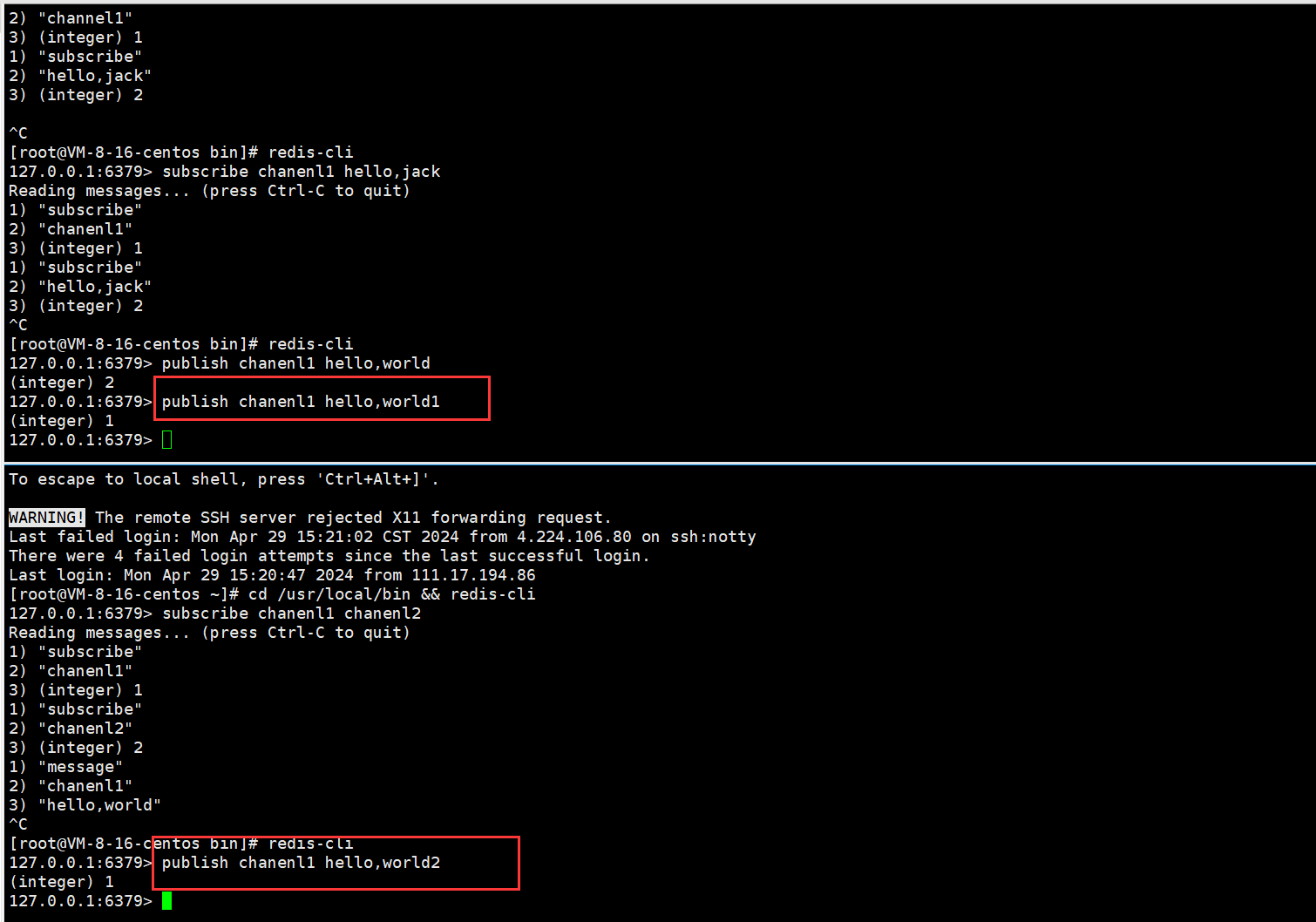
2.让3订阅(刚才订阅了)
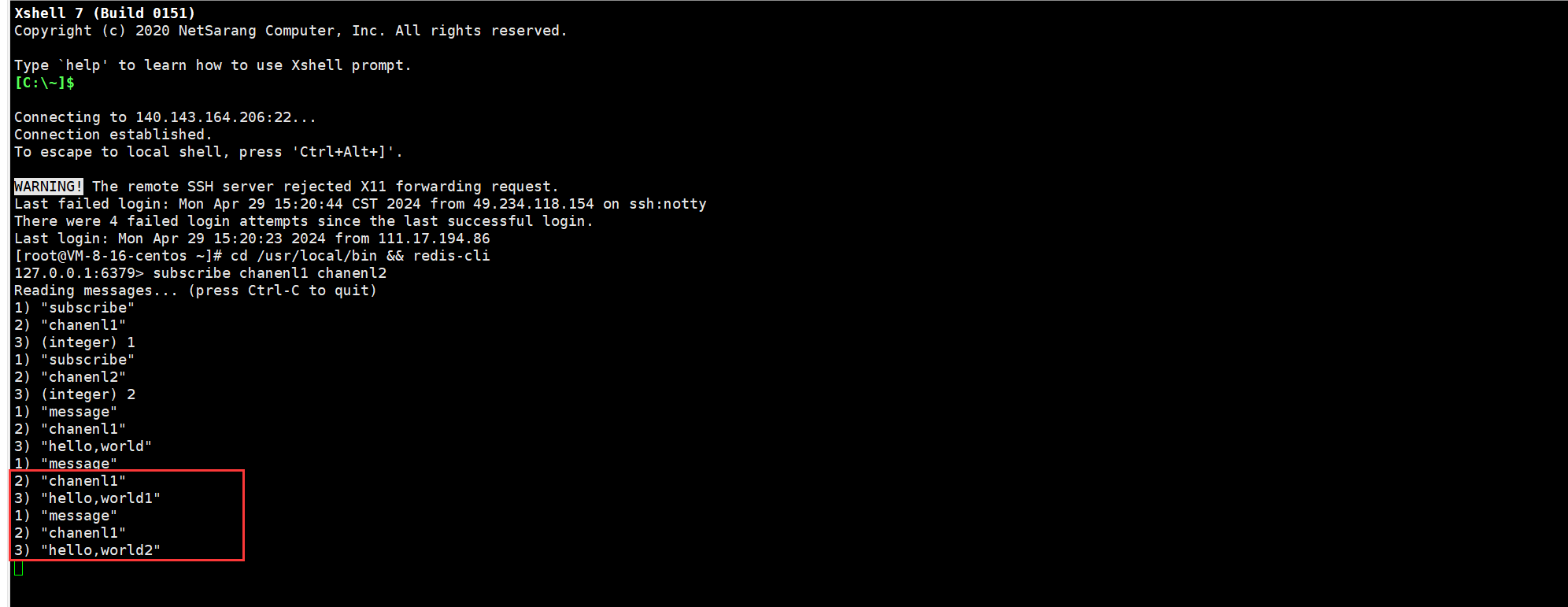
4.多个发布者,多个订阅者
1.让3,4订阅

2.让1,2发布
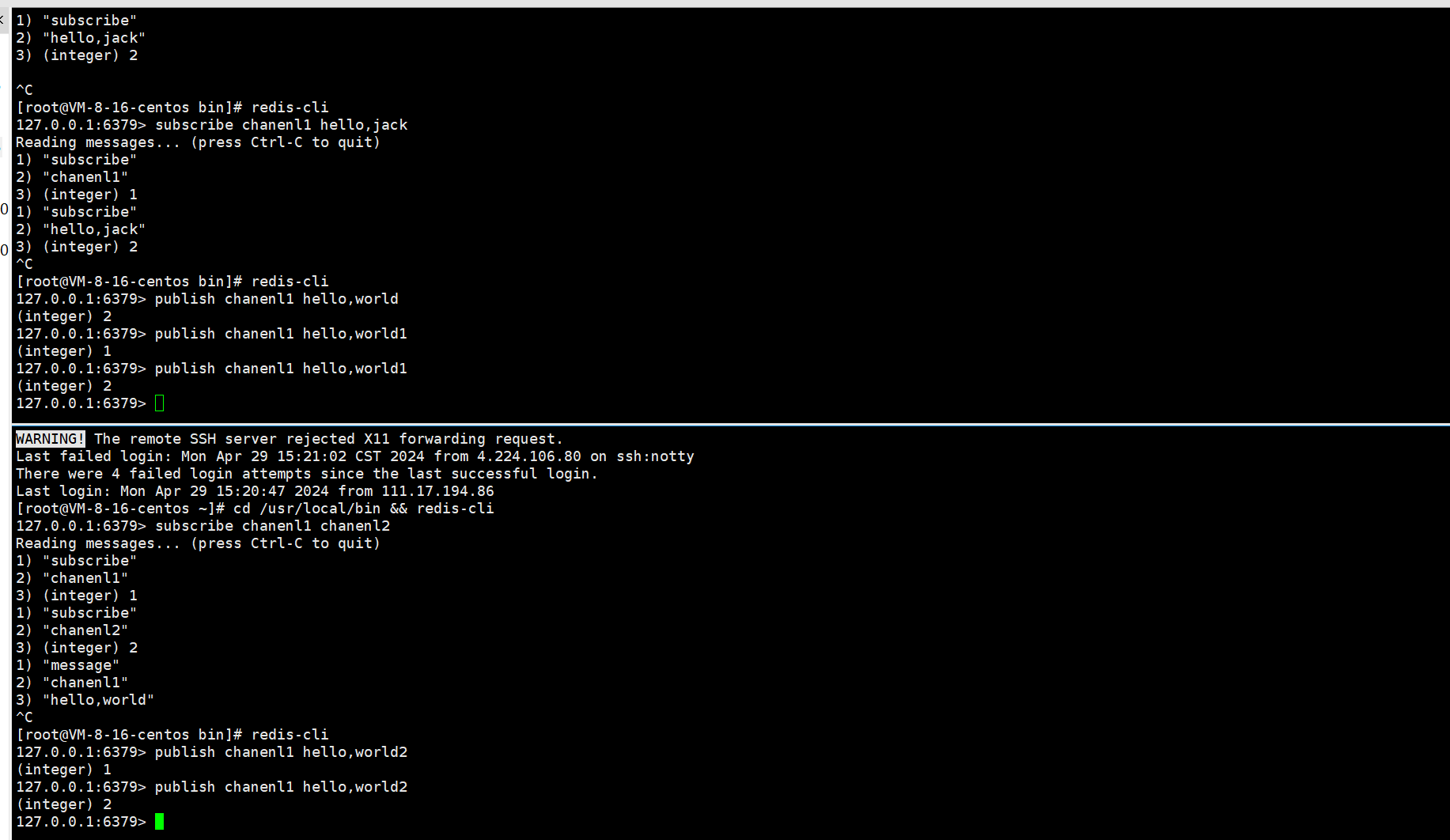
3.最终3,4都接收到了